När du ansluter till ett Lync-möte via Lync Web App kan du välja att installera plugin-programmet. Om du gör det kan du höra mötesljudet i datorns högtalare, eller i ett headset som du kopplar till datorn. Om du vill prata med de andra deltagarna använder du datorns eller headsetets mikrofon.
Om en annan deltagare delar en video kan du se den i mötesfönstret, även om din egen dator saknar kamera. Har du en kamera i datorn kan du välja att visa dig för de andra deltagarna. I så fall pekar du på videoikonen och klickar på Starta min video.
Du måste installera plugin-programmet för att kunna använda datorns mikrofon och högtalare eller ett headset. Om du väljer att inte göra det, eller om systemadministratören har inaktiverat datorljud och video för möten, kan du ansluta till mötesljudet via telefonen i stället. När du har anslutit till mötet visas dialogrutan Anslut mötesljud med ett antal alternativ (se nedan). Vilken kombination av alternativ som visas beror på vilka inställningar som systemadministratören gjort. Välj det alternativ som passar dig bäst.
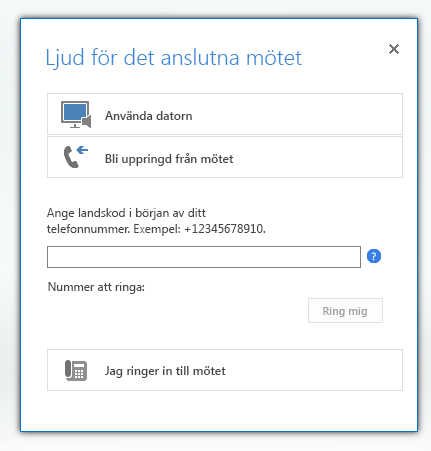
|
Använd det här alternativet |
om du vill göra det här |
|
Använda datorn |
Anslut till mötesljudet med hjälp av datorns mikrofon och högtalare. |
|
Bli uppringd från mötet¹ |
Låt mötet ringa upp dig på det telefonnummer som du anger. |
|
Ringa in till mötet¹ |
Ring in till mötet via telefonen. Använd något av de nummer som visas. |
¹ Den här funktionen är endast tillgänglig om organisatörens Lync-konto har funktionen VoIP för företag. Kontakta supporten om du behöver mer information.
Om du ansluter till mötesljudet och videon via datorn kan du, beroende på företagets inställningar, behöva ange dina autentiseringsuppgifter för att kunna ansluta till Internet. Skriv i så fall in användarnamn och lösenord i dialogrutan som visas och klicka på OK.
Ansluta till mötesljudet efter att du anslutit till ett möte
Om du installerar plugin-programmet, men ansluter till mötet via en dator som det inte finns någon ljudenhet ansluten till, kan du inte höra mötesljudet. Däremot kan du visa de andra deltagarnas videor och allt innehåll som delas. Om du vill ansluta till mötesljudet gör du så här:
-
Anslut ett headset eller en extern mikrofon och externa högtalare till datorn. Peka sedan på telefonikonen och klicka på Lync-samtal.
-
Peka på telefonikonen och klicka på Nytt nummer. Dialogrutan Ring upp nytt telefonnummer öppnas. Skriv ett telefonnummer och klicka sedan på Ring upp mig. Du kommer nu att bli uppringd från mötet på det här numret.
-
Ring konferensnumret som står i mötesinbjudan och ange konferens-ID när du uppmanas göra det.
¹ Den här funktionen är endast tillgänglig om organisatörens Lync-konto har funktionen VoIP för företag. Kontakta supporten om du behöver mer information.Obs!: Vilka alternativ som du har tillgång till beror på vilka alternativ som den tekniska supporten har aktiverat för ditt konto.










